5.如何对会计报表进行备份与恢复?
答:(1)报表在计算机中的存贮
在报表系统中,每种报表由工作表和期间报表两部分构成。
工作表包含报表的格式和公式,又称为报表结构、报表格式或报表定义。保存工作表的文件称为报表格式文件。
期间报表是在编制时生成的各月报表,又称为编制数据或报表数据。保存期间报表的文件称为报表数据文件。
工作表与期间报表之间的关系是:工作表产生并说明期间报表,某月的期间报表叠加在工作表上,将结构中的公式代换成编制数据,构成当月的报表。
每个账套中有一报表目录,记录本账套中的所有报表登记项,用于管理账套中的所有报表。保存报表目录的文件称为报表目录文件。
每种报表有一数据目录,记录并管理此报表各时期的编制数据。保存数据目录的文件称为数据目录文件。
(2)报表备份
为保证报表数据的安全,我们应该定期进行报表备份。通常每月至少做一次备份。并且作为档案用的备份放在远离计算机的另一个房间,以提高安全系数。
选择“报表管理”菜单中的“报表备份”菜单项,屏幕出现“报表备份”对话框,如图10-23所示。
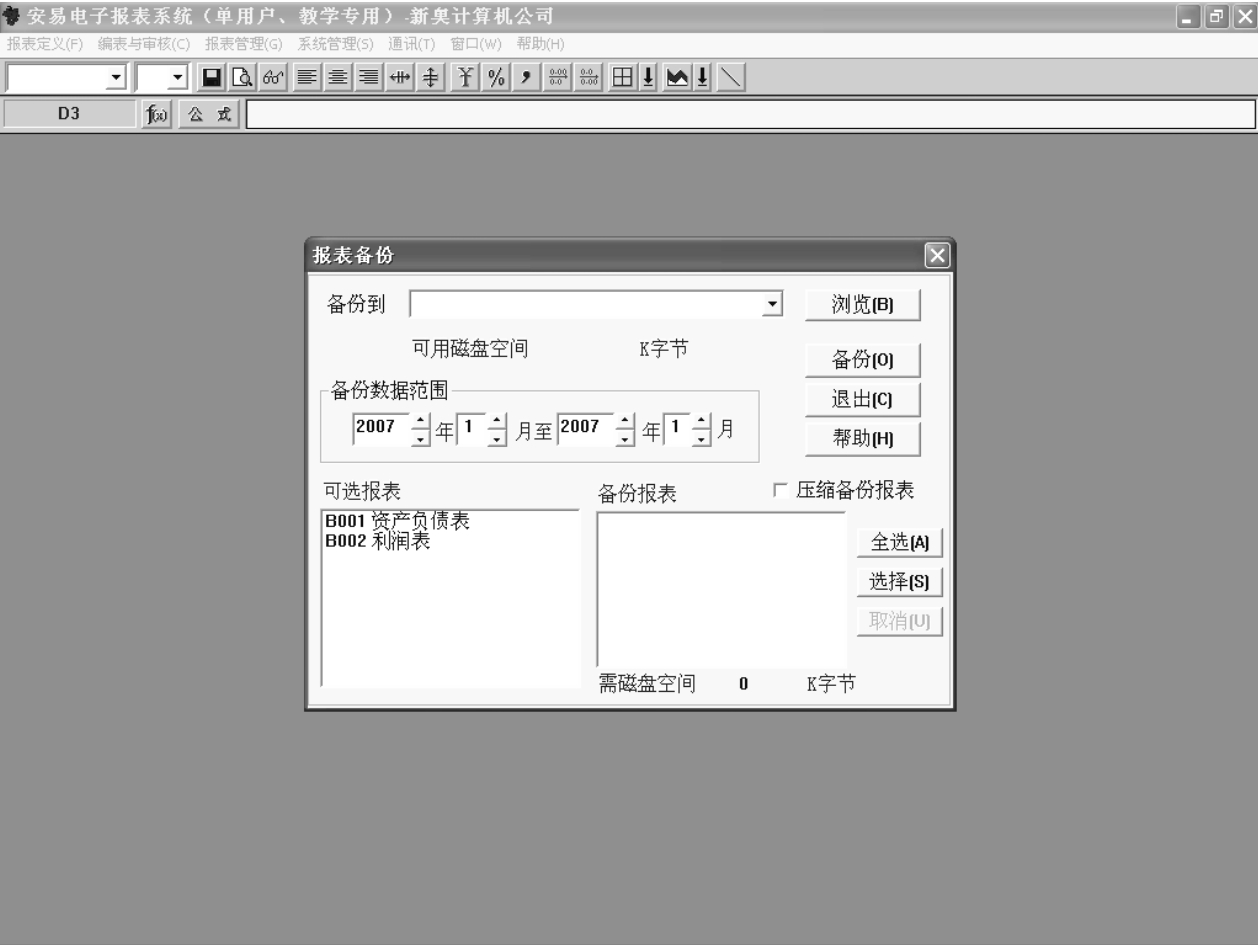
图10-23 报表备份对话框
“可选报表”列表框中列出了所有当前操作者有权备份的报表。选择了要备份的报表后列在“已选报表”列表框中。“已选报表”列表框下端显示备份所需磁盘空间。在备份日期组框内选定要备份哪几个月的数据。时间范围改变后,所需磁盘空间自动重算。
备份路径框中列出A盘和B盘,选择A盘和B盘,屏幕弹出一消息框,如图10-24所示。此时,如果按“确认”按钮,将自动删除软盘根目录上的所有文件,并显示软盘可用空间;如果按“取消”按钮,可重新选择备份盘。可以直接输入备份路径或者使用“浏览”按钮选择路径。只能选择已有的路径。

图10-24 报表备份—提示插入软盘
由于在用软盘进行报表备份时,系统将首先删除备份软盘上的所有文件。所以建议在按“确认”按钮之前,慎重确认软盘上是否有需要保留的文件。如果有,请按“Cancel”(“取消”按钮,并换其他软盘)。
选择了要备份的报表和软盘后,按“备份”按钮开始备份。备份按“已选报表”列表框中列出的报表顺序进行,选择亮条指到正在备份的报表。如果日期范围不正确,例如起始日期大于终止日期,屏幕将弹出消息框,如图10-25所示,并取消备份。
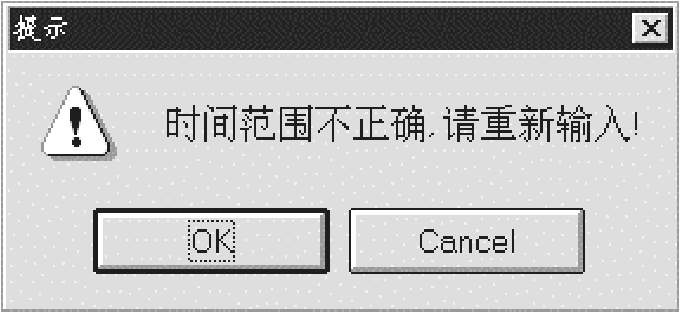
图10-25 报表备份—时间范围错
备份结束后显示备份结果报告,如图10-26所示。如果指定时间范围内的某些月份的报表尚未编制,备份过程不作提示,备份完成后,用报表查询功能可以查看备份盘上备份了哪些数据。
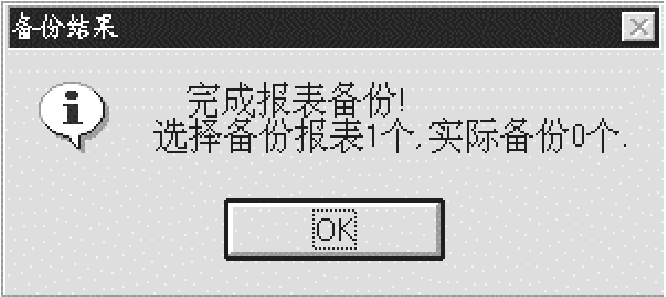
图10-26 报表备份—备份结果报告
如果非正常操作误删或更改了报表数据,屏幕将显示提示信息,如图10-27所示,确认后继续备份其他月份的数据。按“退出”按钮,则退出备份功能。发生此类情况,应及时补编此月份的数据。
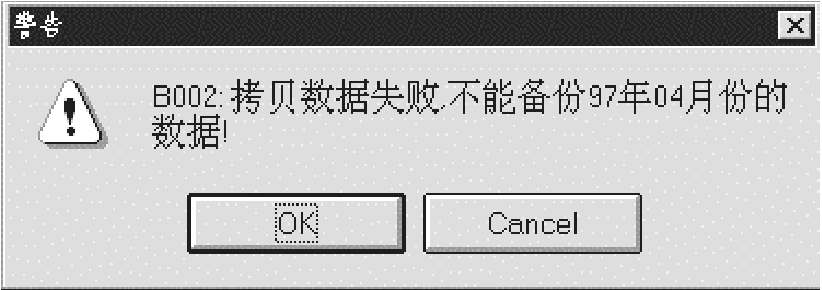
图10-27 报表备份—报表数据不存在
如果某报表的格式文件不存在,则显示消息框,如图10-28所示,系统将不备份此表的任何数据。发生此类错误说明报表已损坏,如果不能使用备份恢复,只能注销此表,重新登记定义。
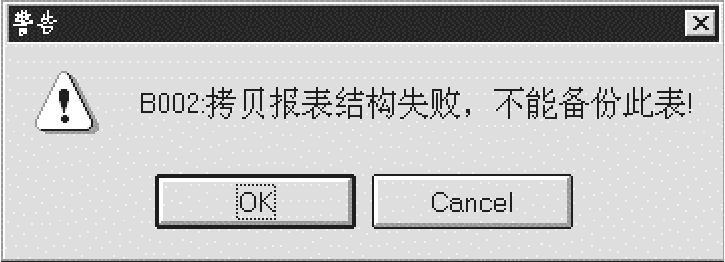
图10-28 报表备份—报表结构不存在
如果磁盘操作错误,系统将提示消息框。发生此类错误的原因可能是驱动器中未插软盘、驱动器门未关闭、软盘损坏或驱动器物理故障。单击“取消”按钮退出磁盘操作,或调整软盘或驱动器后重试。
(3)报表恢复
当计算机系统出现故障造成硬盘上的文件全部丢失,在处理完故障之后,需将报表系统及其数据文件全部恢复到计算机中,以恢复系统的正常运转。除此以外,当报表数据因意外操作造成丢失、需要查看已删除的历史数据或其他数据时,都需要进行报表恢复。
恢复时,自动用备份软盘上的数据覆盖当前账套中的相同编号的报表数据,即如果硬盘上存在与待恢复的报表编号相同的表,则恢复报表定义时覆盖同编号的报表的表名、附注信息,否则,增加这一报表。
选择“报表管理”菜单中的“报表恢复”菜单项,屏幕出现“报表恢复”对话框,如图10-29所示。
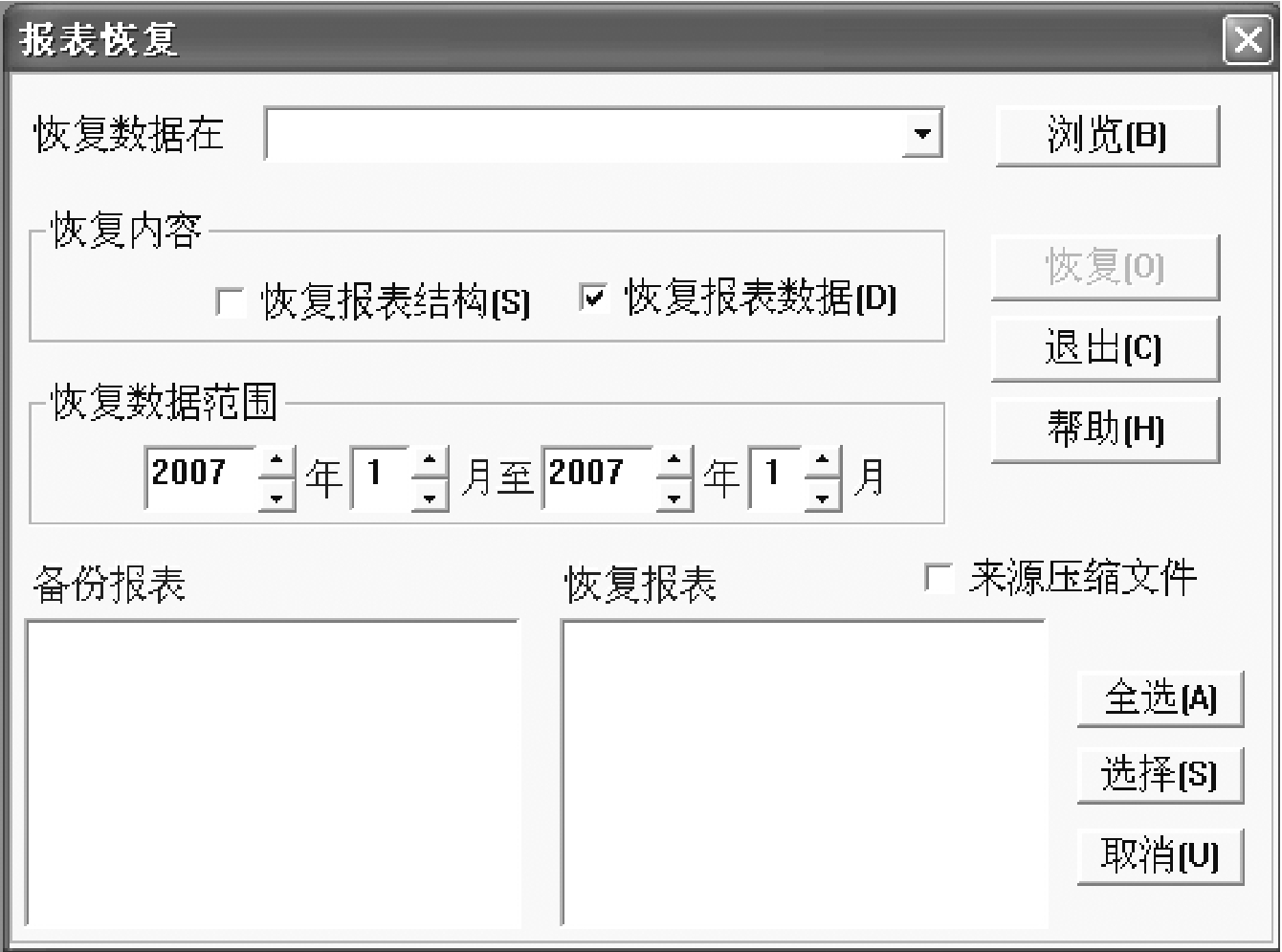
图10-29 报表恢复对话框
从列表中选择A盘和B盘,屏幕弹出一消息框,如图10-30所示,提示将备份盘插入驱动器中。按“确认”按钮,“可选报表”列表框中列出备份盘上所有报表。或者选择某一路径,按Tab键列出该路径中备份的报表。
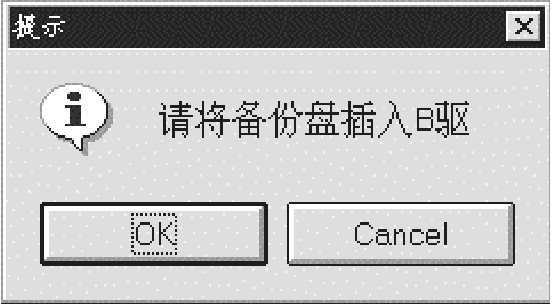
图10-30 报表恢复—插入备份盘
在“可选报表”列表框中,用鼠标双击要恢复的报表,此表即从“可选报表”列表框中移到“已选报表”列表框。也可用↑、↓键选择要备份的报表,按回车键将报表移到“已选报表”列表框。在“已选报表”列表框中,同样的操作可将报表移回到“可选报表”列表框。
在恢复内容组框中设置恢复内容选项,可以只恢复数据,或只恢复报表定义,或全部恢复。 表示恢复;□表示不恢复。
表示恢复;□表示不恢复。
在恢复数据日期范围组框中输入要恢复的数据的范围。
选择了要恢复的报表和软盘后,可以按“恢复”按钮开始恢复。如果日期范围不正确,例如前一日期大于后一日期,屏幕将弹出消息框,并中止恢复。按“退出”按钮,则退出恢复功能。
恢复结束后显示恢复结果报告,如图10-31所示。
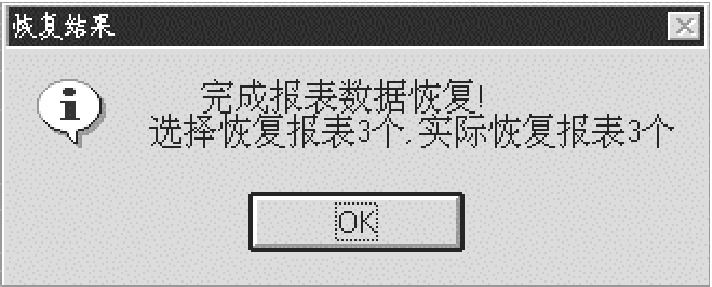
图10-31 报表恢复—恢复结果
报表备份盘应是专用盘,备份后妥善保管,以免误操作引起备份数据丢失或破坏。如果误操作破坏了备份数据,恢复过程中显示相应错误提示信息。
如果软盘上没有正确的备份文件,屏幕弹出一消息框,如图10-32所示。
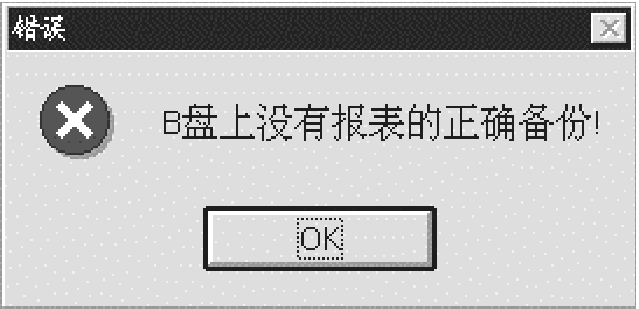
图10-32 软盘上没有正确的备份数据
如果备份盘上某报表的格式文件不存在或发生读错误,则显示消息框,如图10-33所示,提示格式文件读错误,系统不恢复此表的任何数据。按“确认”按钮继续恢复其他报表,按“取消”按钮中止报表恢复。
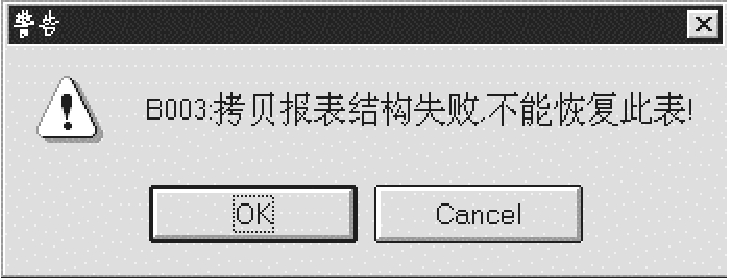
图10-33 报表恢复—读格式文件错
如果备份盘上某报表的编制数据目录不存在或发生读错误,系统显示消息框,如图10-34所示,系统将不恢复此表的任何数据。按“确认”按钮继续恢复其他报表,按“取消”按钮中止报表恢复。
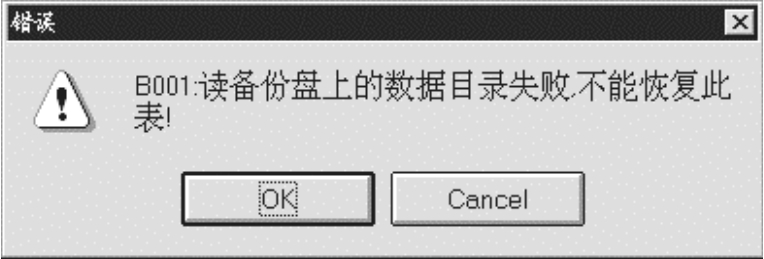
图10-34 报表恢复—读数据目录错
如果备份盘上某报表某月份的编制数据不存在,系统显示消息框,如图10-35所示,继续恢复所选日期范围内的其他报表或中止报表恢复。
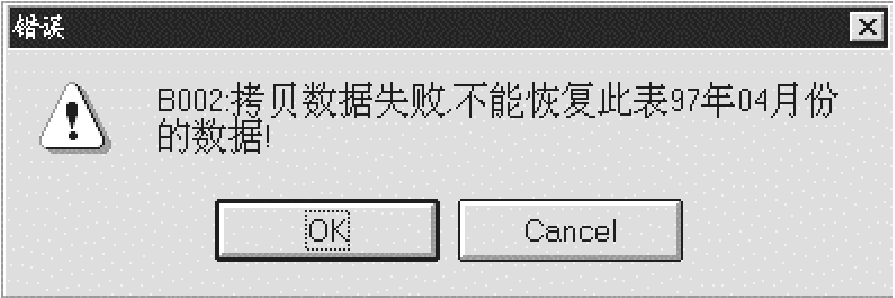
图10-35 报表恢复—读报表数据错
如果硬盘空间满,系统显示提示信息,中止恢复。
报表备份和恢复功能是报表管理中最重要和最常用到的功能。除此以外,报表的日常管理功能还包括删除无用和过期的报表、报表改名以及报表结构复制等功能。
免责声明:以上内容源自网络,版权归原作者所有,如有侵犯您的原创版权请告知,我们将尽快删除相关内容。
















